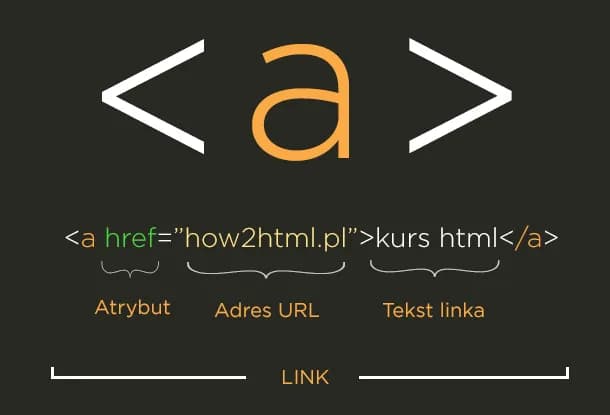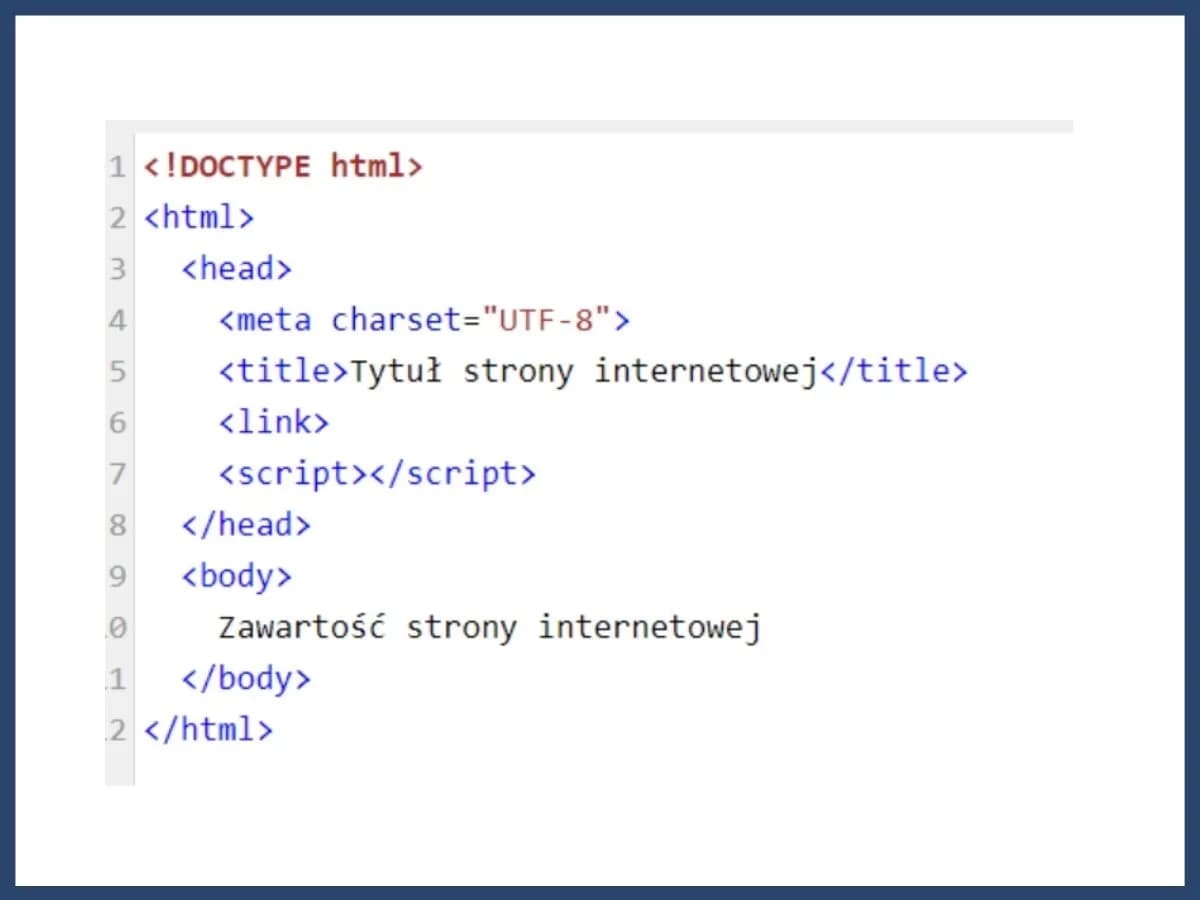Wstawienie zdjęcia do strony HTML jest kluczowym krokiem w tworzeniu atrakcyjnych i funkcjonalnych witryn internetowych. Aby to zrobić, wystarczy użyć elementu ``, który pozwala na łatwe dodawanie obrazów do kodu HTML. W tym artykule omówimy proste kroki, które pomogą Ci w poprawnym wstawianiu zdjęć, unikając typowych błędów, które mogą wpłynąć na jakość i wydajność Twojej strony.
W kolejnych sekcjach przedstawimy, jak wybrać odpowiednie źródło zdjęcia, jak dostosować jego ustawienia oraz jakie są najczęstsze pułapki, na które warto uważać. Dowiesz się również, jak optymalizować obrazy, aby zwiększyć wydajność strony oraz jakie narzędzia mogą ułatwić proces wstawiania zdjęć. Dzięki tym wskazówkom stworzysz estetyczną i profesjonalną stronę internetową.
Kluczowe informacje:- Element `` jest podstawowym narzędziem do wstawiania zdjęć w HTML.
- Wybór odpowiedniego źródła zdjęcia wpływa na jakość i dostępność obrazu.
- Atrybuty `width` i `height` pozwalają na dostosowanie rozmiaru zdjęcia.
- Najczęstsze błędy to niepoprawne ścieżki do plików i brak atrybutu `alt`.
- Optymalizacja zdjęć, w tym kompresja i wybór formatu, zwiększa wydajność strony.
- Użycie odpowiednich edytorów HTML i wtyczek może znacznie ułatwić pracę.
Jak używać tagu `` do wstawiania zdjęcia w HTML - proste kroki
Tag `` jest podstawowym elementem HTML, który umożliwia dodawanie obrazów do stron internetowych. Dzięki niemu możesz w prosty sposób wstawić zdjęcia, które wzbogacą Twoją witrynę. Wystarczy znać kilka istotnych zasad dotyczących jego użycia, aby efektywnie wprowadzić obrazy na swoje strony.
Wstawiając zdjęcie, kluczowe jest określenie atrybutu `src`, który wskazuje lokalizację pliku obrazka. Dodatkowo, warto zadbać o atrybut `alt`, który opisuje zawartość obrazu, co jest ważne zarówno dla dostępności, jak i SEO. W poniższym przykładzie zobaczysz, jak wygląda podstawowa struktura tagu `` oraz jak go używać w praktyce.
Wybór odpowiedniego źródła zdjęcia - klucz do sukcesu
Wybór źródła zdjęcia jest kluczowy dla jakości i dostępności obrazu. Możesz korzystać z lokalnych plików, które znajdują się na Twoim serwerze, lub z obrazów dostępnych w Internecie. Oba źródła mają swoje zalety i wady, które warto rozważyć przed podjęciem decyzji.
Obrazy lokalne są łatwe do zarządzania, ponieważ masz pełną kontrolę nad nimi. Z drugiej strony, zdjęcia z Internetu mogą być dostępne w różnych formatach i rozmiarach, co daje większą różnorodność. Jednak należy pamiętać o prawach autorskich i upewnić się, że masz prawo do używania tych obrazów.
Ustawienia atrybutów obrazu - jak dostosować rozmiar i położenie
Atrybuty takie jak `width` i `height` pozwalają na dostosowanie rozmiaru obrazów do Twoich potrzeb. Możesz również użyć atrybutu `align`, aby określić, jak obraz będzie rozmieszczony w odniesieniu do innych elementów na stronie. Dzięki tym atrybutom możesz uzyskać pożądany efekt wizualny.
Na przykład, aby wstawić zdjęcie o szerokości 300 pikseli i wysokości 200 pikseli, możesz użyć następującego kodu:
- `src` - lokalizacja pliku obrazka.
- `alt` - tekst alternatywny dla obrazu.
- `width` - szerokość obrazka w pikselach.
- `height` - wysokość obrazka w pikselach.
- `align` - sposób wyrównania obrazka względem innych elementów.
Najczęstsze błędy przy wstawianiu zdjęć w HTML - unikaj ich
Podczas wstawiania zdjęć do strony HTML, wiele osób popełnia typowe błędy, które mogą prowadzić do problemów z wyświetlaniem obrazów. Niepoprawne ścieżki do plików oraz brak odpowiednich atrybutów to najczęstsze z nich. Upewnienie się, że ścieżka do pliku jest właściwa, jest kluczowe, aby obraz mógł być poprawnie załadowany na stronie.
Warto również pamiętać o znaczeniu atrybutu `alt`, który opisuje obraz, co jest nie tylko korzystne dla SEO, ale również istotne dla osób z niepełnosprawnościami. Użycie odpowiednich atrybutów sprawia, że strona jest bardziej dostępna i przyjazna dla wszystkich użytkowników.
Niepoprawne ścieżki do plików - jak je zidentyfikować
Jednym z najczęstszych problemów jest błędna ścieżka do pliku obrazka. Aby upewnić się, że ścieżka jest poprawna, należy sprawdzić, czy plik znajduje się w odpowiednim folderze oraz czy nazwa pliku jest wpisana dokładnie tak, jak jest zapisana na serwerze. Warto również zwrócić uwagę na wielkość liter, ponieważ w niektórych systemach operacyjnych jest to istotne.
Na przykład, jeśli masz plik o nazwie zdjecie.jpg, a w kodzie używasz Zdjecie.jpg, obraz się nie załaduje. Oto przykład poprawnej i niepoprawnej ścieżki:
-
Poprawna ścieżka:
src="images/zdjecie.jpg" -
Niepoprawna ścieżka:
src="Images/Zdjecie.jpg"
Zapomniane atrybuty alt - dlaczego są ważne dla SEO
Atrybut `alt` jest istotnym elementem, który powinien towarzyszyć każdemu obrazowi w HTML. Jego głównym celem jest opisanie zawartości obrazu, co jest pomocne dla osób korzystających z czytników ekranu oraz dla robotów wyszukiwarek. Dzięki temu obrazki stają się bardziej dostępne, a strona zyskuje na wartości SEO.
Przykłady dobrego i złego użycia atrybutu `alt` mogą być następujące:
-
Dobre:
alt="Czerwony samochód sportowy na tle gór" -
Złe:
alt="Zdjęcie"
Czytaj więcej: Jak pisać strony w HTML: proste kroki, by uniknąć błędów w kodzie
Optymalizacja zdjęć do stron HTML - zwiększ wydajność
Optymalizacja zdjęć jest kluczowym krokiem w procesie tworzenia stron internetowych, ponieważ wpływa na szybkość ładowania oraz ogólną wydajność witryny. Właściwe przygotowanie obrazów pozwala nie tylko na zaoszczędzenie miejsca na serwerze, ale także na poprawę doświadczeń użytkowników. Właściwa kompresja oraz dobór formatu pliku mogą znacząco wpłynąć na czas ładowania strony.
Wśród technik optymalizacji można wymienić kompresję obrazów, która zmniejsza ich rozmiar bez utraty jakości, oraz wybór odpowiednich formatów, takich jak JPEG, PNG czy WebP. Każda z tych metod ma swoje zalety, a ich zastosowanie zależy od specyfiki projektu oraz potrzeb użytkowników.
Kompresja zdjęć - jak zmniejszyć rozmiar bez utraty jakości
Kompresja zdjęć to proces, który pozwala na zmniejszenie rozmiaru plików graficznych, co jest niezwykle ważne w kontekście optymalizacji stron internetowych. Istnieją różne techniki kompresji, w tym kompresja stratna i bezstratna. Kompresja stratna usuwa część informacji o obrazie, co może prowadzić do utraty jakości, natomiast kompresja bezstratna zachowuje wszystkie dane, ale nie zmniejsza rozmiaru pliku tak efektywnie.Jednym z popularnych narzędzi do kompresji zdjęć jest TinyPNG, które pozwala na łatwe zmniejszenie rozmiaru plików PNG i JPEG. Użytkownicy mogą przesyłać swoje obrazy bezpośrednio na stronę, a narzędzie automatycznie zoptymalizuje je, oferując mniejsze pliki do pobrania.
- Stratna kompresja: Usuwa niektóre dane obrazu, co może prowadzić do niewielkiej utraty jakości.
- Bezstratna kompresja: Zachowuje wszystkie dane, ale skuteczność w zmniejszaniu rozmiaru pliku jest ograniczona.
- Narzędzia: TinyPNG, ImageOptim, Compressor.io, które ułatwiają proces kompresji.
Format pliku obrazu - który wybrać dla lepszej jakości
Wybór odpowiedniego formatu pliku obrazu ma kluczowe znaczenie dla jakości i wydajności strony. Najpopularniejsze formaty to JPEG, PNG i WebP. JPEG jest idealny do zdjęć o dużej rozdzielczości, ponieważ oferuje dobrą jakość przy stosunkowo małym rozmiarze pliku. PNG z kolei jest lepszym wyborem dla grafik z przezroczystością oraz obrazów z dużą ilością detali.
Format WebP, stworzony przez Google, łączy zalety JPEG i PNG, oferując lepszą kompresję i jakość. Warto rozważyć jego użycie, zwłaszcza w nowoczesnych projektach, które wymagają szybkiego ładowania stron. Wybór formatu powinien być dostosowany do charakterystyki obrazów oraz ich zastosowania na stronie.
| Format | Zalety | Wady |
|---|---|---|
| JPEG | Dobra kompresja, idealny do zdjęć | Stratna kompresja, możliwa utrata jakości |
| PNG | Bezstratna kompresja, przezroczystość | Większy rozmiar pliku |
| WebP | Lepsza kompresja, wysoka jakość | Nie wszystkie przeglądarki obsługują |
Narzędzia do wstawiania zdjęć w HTML - ułatw sobie pracę
Wstawianie zdjęć do stron HTML może być znacznie uproszczone dzięki odpowiednim narzędziom i edytorom. Użycie dedykowanych aplikacji pozwala na łatwiejsze zarządzanie obrazami oraz ich integrację z kodem HTML. Narzędzia te oferują różne funkcje, które mogą pomóc w automatyzacji procesów oraz zwiększeniu efektywności pracy.
Wśród najpopularniejszych narzędzi znajdują się edytory HTML, które umożliwiają łatwe wstawianie obrazów, a także oferują podgląd na żywo. Wybór odpowiedniego narzędzia zależy od indywidualnych potrzeb, umiejętności oraz preferencji użytkownika. Dzięki nim można zaoszczędzić czas i uniknąć typowych błędów związanych z ręcznym pisaniem kodu.
Edytory HTML - co wybrać dla prostoty użycia
Edytory HTML to programy, które ułatwiają tworzenie i edytowanie stron internetowych, w tym wstawianie zdjęć. Wiele z nich oferuje intuicyjny interfejs, który pozwala na łatwe dodawanie obrazów, a także automatyczne generowanie odpowiednich tagów. Do popularnych edytorów należą Visual Studio Code, Sublime Text oraz Adobe Dreamweaver.
Każdy z tych edytorów ma swoje unikalne cechy. Na przykład, Visual Studio Code jest darmowym edytorem z bogatym zestawem wtyczek, które mogą zwiększyć jego funkcjonalność. Z kolei Adobe Dreamweaver oferuje zaawansowane funkcje do projektowania wizualnego, co jest korzystne dla osób, które preferują pracę w trybie graficznym.
| Narzędzie | Funkcje | Zalety |
|---|---|---|
| Visual Studio Code | Wtyczki, podświetlanie składni, podgląd na żywo | Darmowy, wszechstronny, duża społeczność |
| Sublime Text | Wydajność, wsparcie dla wielu języków | Łatwy w użyciu, szybki |
| Adobe Dreamweaver | Wizualne projektowanie, edytor kodu | Profesjonalne narzędzie, wsparcie dla responsywności |

Wtyczki i biblioteki - jak przyspieszyć proces wstawiania zdjęć
Wtyczki i biblioteki są doskonałym sposobem na uproszczenie procesu wstawiania zdjęć do stron HTML. Dzięki nim można znacznie przyspieszyć pracę, eliminując potrzebę ręcznego pisania kodu dla każdego obrazu. Wtyczki oferują różne funkcje, takie jak automatyczne generowanie kodu, podgląd na żywo oraz wsparcie dla różnych formatów obrazów, co czyni je niezwykle przydatnymi w codziennej pracy z HTML.Przykłady popularnych wtyczek to ImageMagick oraz Lightbox. ImageMagick pozwala na łatwą manipulację obrazami, w tym ich konwersję i edycję, a Lightbox umożliwia efektowne wyświetlanie zdjęć w formie galerii. Dzięki tym narzędziom użytkownicy mogą szybko i efektywnie zarządzać swoimi obrazami, co znacząco poprawia wydajność pracy.
- ImageMagick: Narzędzie do edycji i konwersji obrazów, które obsługuje wiele formatów.
- Lightbox: Wtyczka do wyświetlania obrazów w formie eleganckich galerii.
- WP Smush: Wtyczka do optymalizacji obrazów w WordPressie, która zmniejsza ich rozmiar bez utraty jakości.
Jak wykorzystać AI do optymalizacji wstawiania zdjęć w HTML
W dobie rosnącej automatyzacji i sztucznej inteligencji, warto rozważyć zastosowanie narzędzi AI do optymalizacji procesu wstawiania zdjęć w HTML. Dzięki algorytmom uczenia maszynowego, niektóre aplikacje potrafią automatycznie analizować obrazy i sugerować najlepsze formaty oraz ustawienia kompresji, co pozwala na jeszcze lepsze dopasowanie do wymagań strony. Wykorzystanie AI może znacząco zwiększyć efektywność pracy, eliminując czasochłonne zadania związane z ręcznym dobieraniem parametrów każdego zdjęcia.
Dodatkowo, narzędzia oparte na AI mogą również pomóc w tworzeniu responsywnych obrazów, które automatycznie dostosowują się do różnych rozmiarów ekranów i urządzeń. Dzięki temu, użytkownicy korzystający z mobilnych wersji stron będą mieli zapewnione optymalne doświadczenia wizualne. Inwestowanie w technologie AI w kontekście zarządzania obrazami może być kluczowym krokiem w kierunku przyszłości web developmentu, wprowadzając nowe standardy efektywności i jakości.